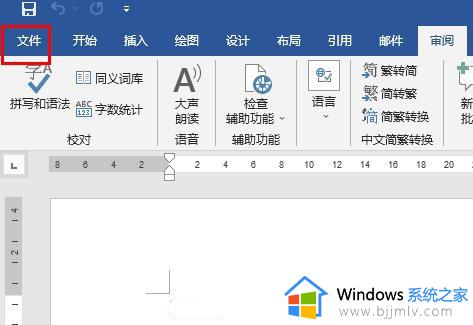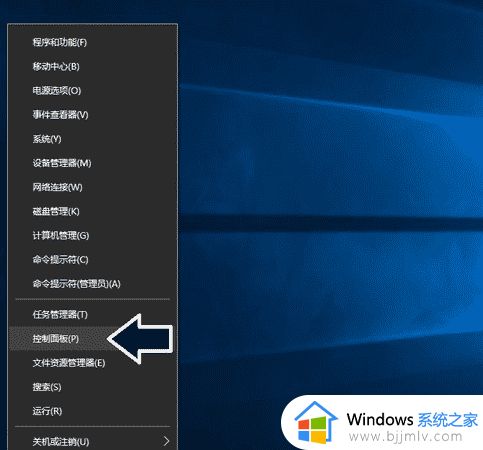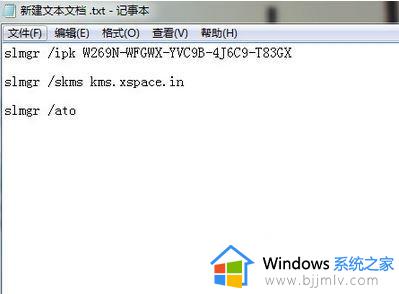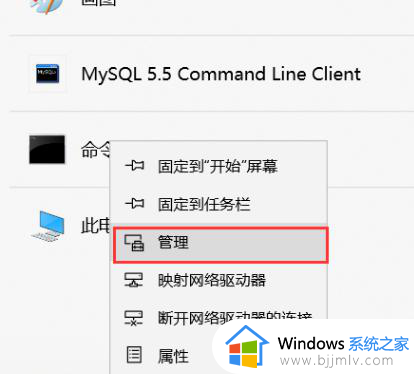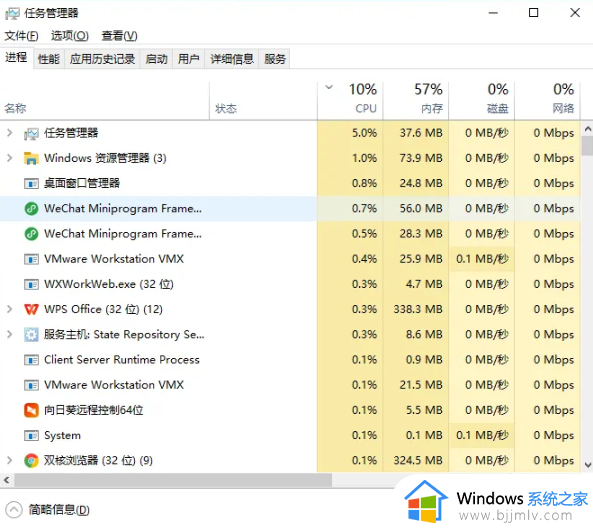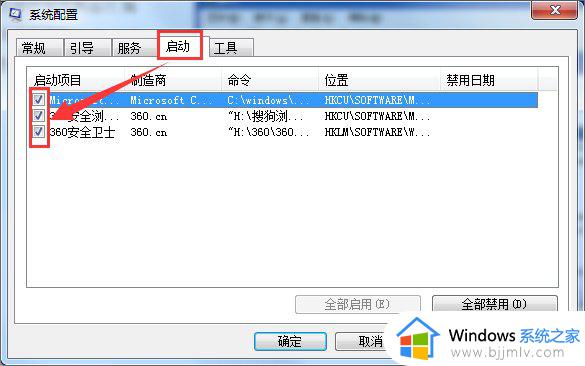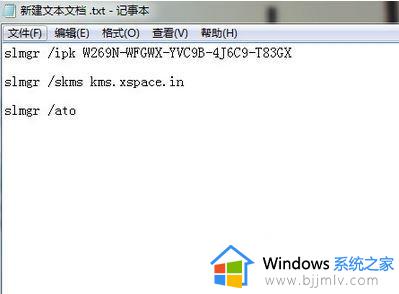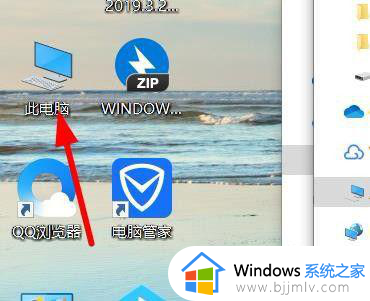windows设置ftp服务器的方法 windows如何设置ftp服务器
ftp服务器相信很多人都很熟悉,这是许多人员办公的时候经常会用来传输文件的一个途径,方便可以上传或下载文件资料等,但是要使用的时候是需要先进行配置的,可是有很多用户并不知道windows如何设置ftp服务器,方法也不会难,本教程这就给大家介绍一下windows设置FTP服务器的详细操作方法。
环境搭建:
1、安装好您的win10并将电脑接入网络,右击“此电脑”,点击“属性”。
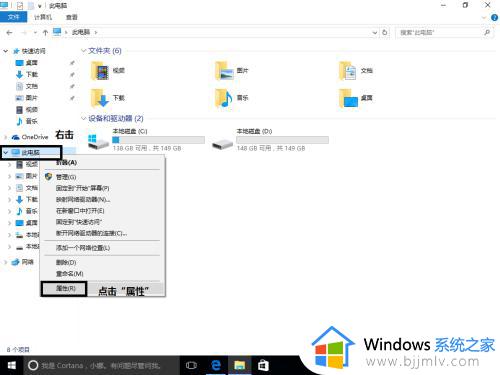
2、在打开的新窗口里面点击“控制面板主页”。
3、在打开的新窗口里点击“查看方式”,然后选择大图标。
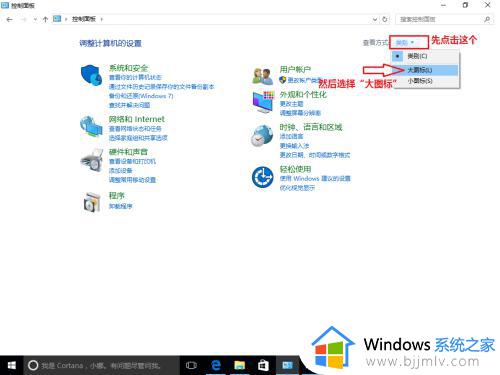
4、然后再找到“程序和功能”,并点击。
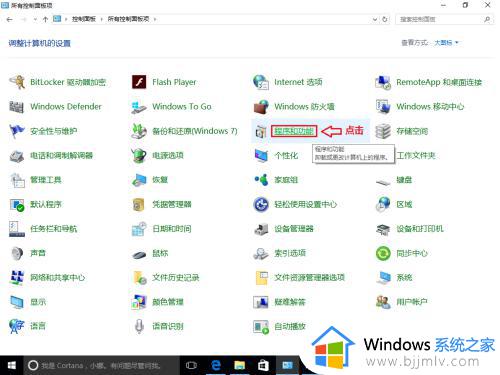
5、在打开的新窗口里点击“启用或关闭windows功能”。
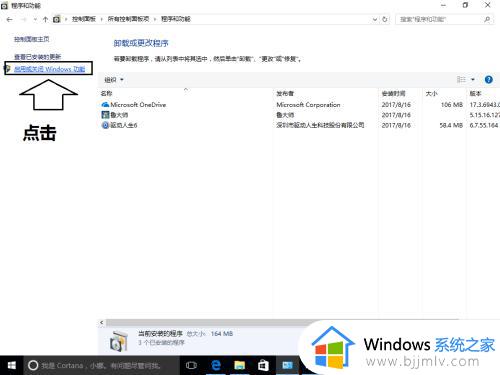
6、这时电脑会弹出来一个新窗口,叫“windows功能”。然后按照图片来操作。
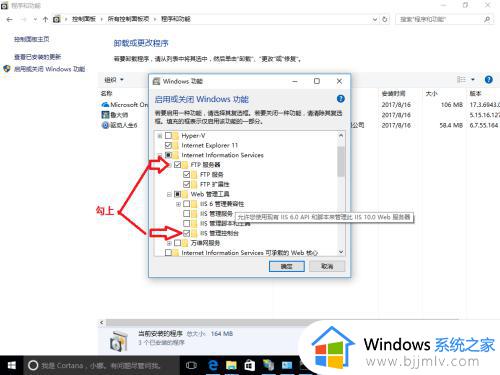
7、紧接着,我们需要等待一会。
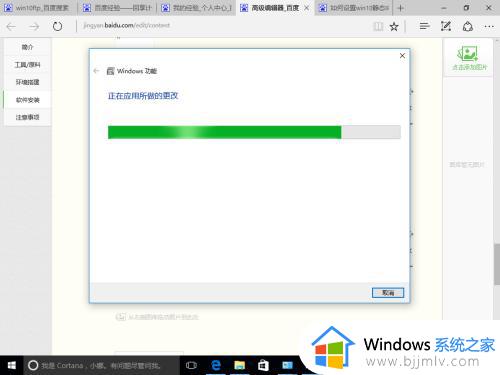
8、出现这个时我们点击“关闭”,这样安装过程就结束了。

调试/部署:
1、打开“开始菜单”,点击“所有应用”,选择“windows管理工具”,点击“Internet Information Services (IIS)管理器”。
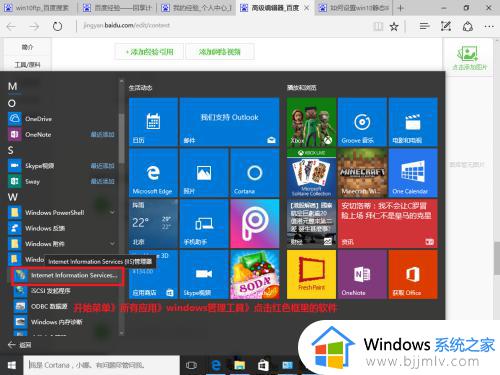
2、在打开的新窗口中按照图片提示操作。
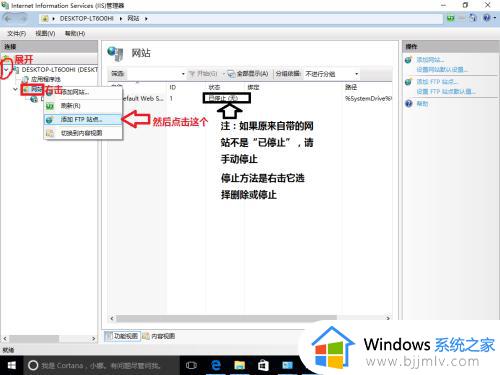
3、然后在新的窗口里填写“ftp名称”和“物理路径”(就是你要为ftp服务器存放文件的目录,建议不要在C盘)然后点击下一步。
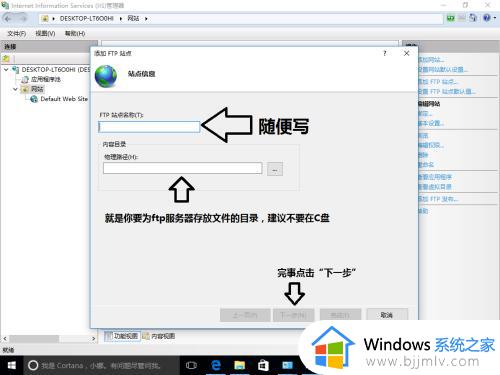
4、填写相关设置。
5、设置为完后如果没有报错,且屏幕显示ftp的状态是已启动,那么恭喜你,搭建成功。
以上就是windows设置ftp服务器的详细方法,大家如果有需要的话可以参考上述方法步骤来进行操作就可以了,更多精彩内容欢迎继续关注本站!